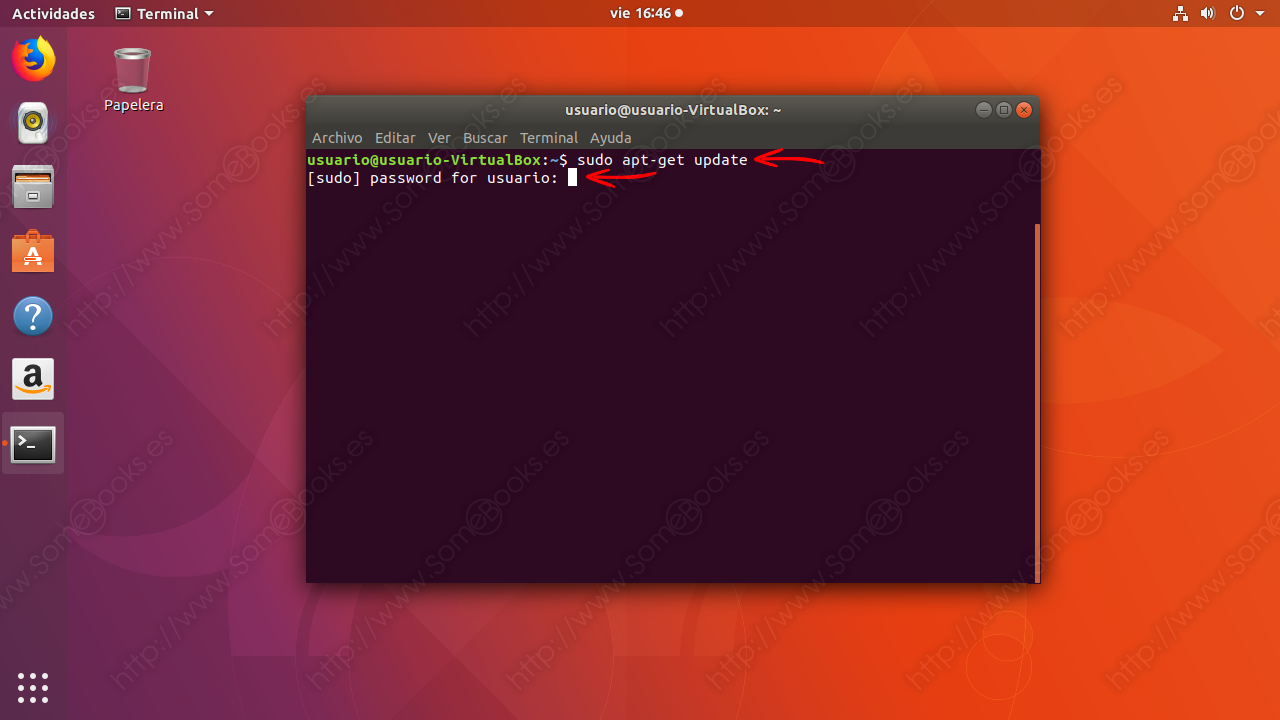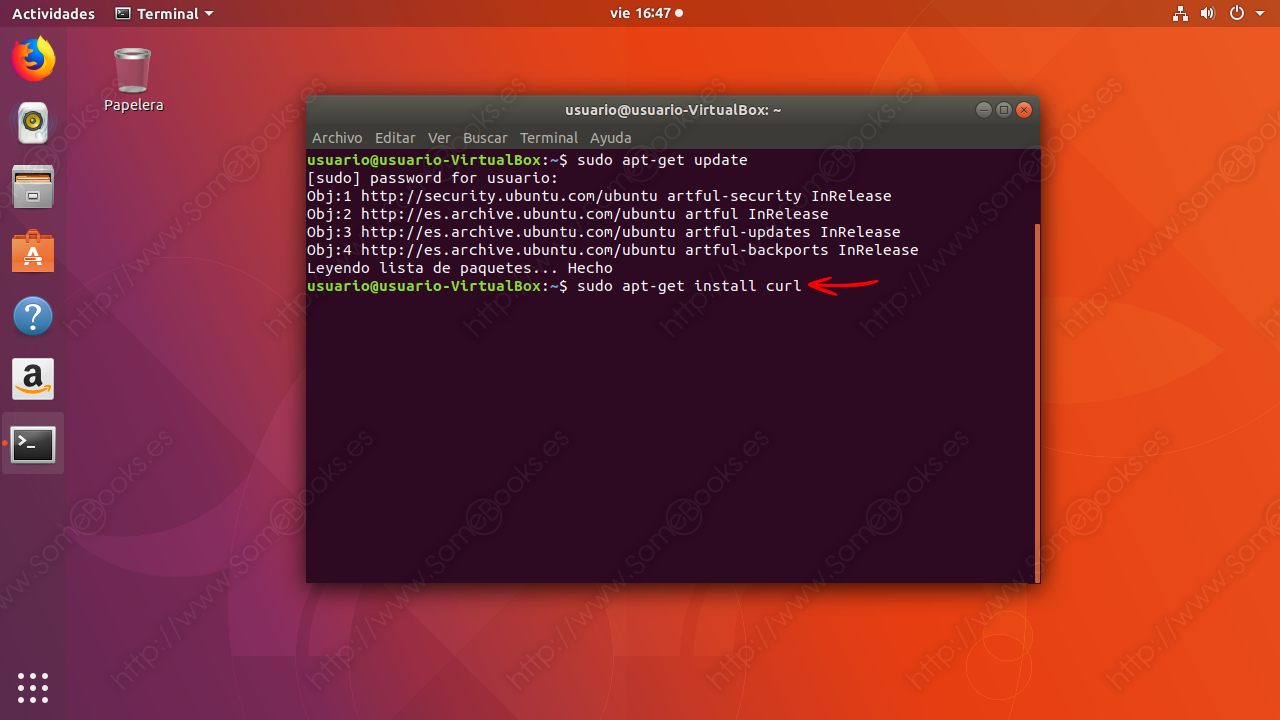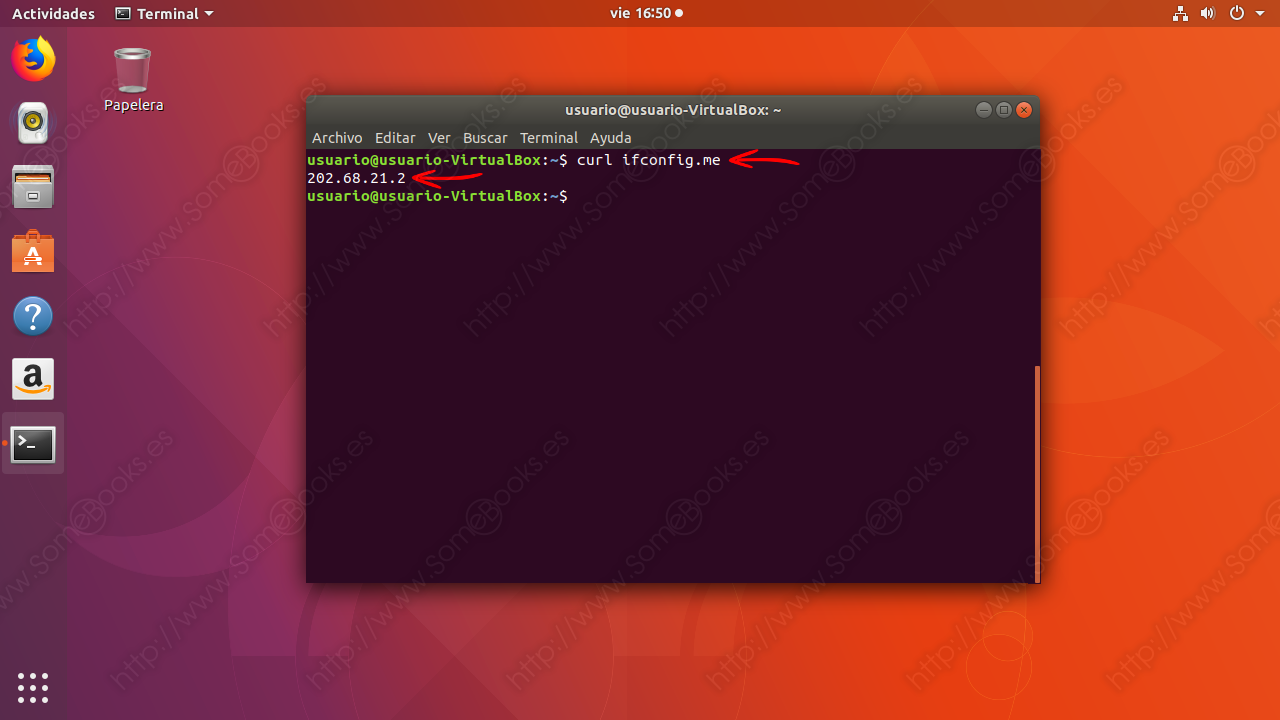Averiguar la IP pública desde Ubuntu
Cuando hablamos de una dirección IP, podemos diferenciar dos ámbitos:
- La dirección IP privada, que es la que utilizamos dentro de la red local para identificar los diferentes ordenadores u otros dispositivos (como teléfonos, impresoras de red, etc.), que forman la red.
- La dirección IP pública, que es la dirección que asigna nuestro proveedor de Internet a nuestro router. Esta dirección será compartida por todos los dispositivos que forman parte de la misma red local cuando son identificados en Internet.
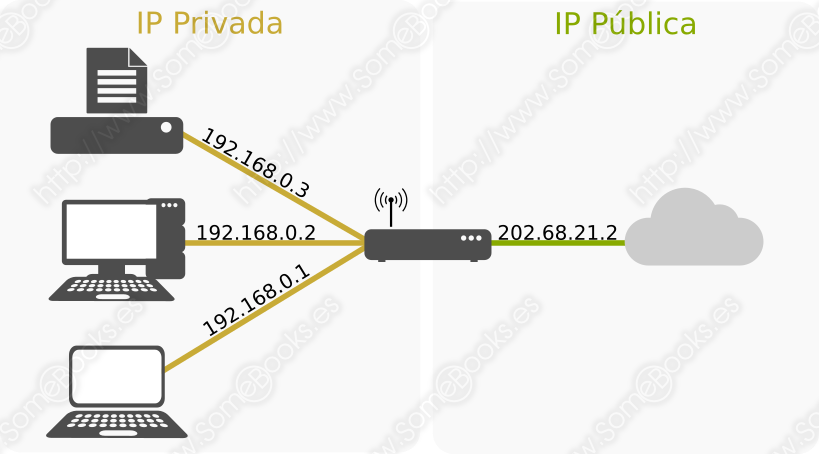
En SomeBooks.es ya hemos dedicado varios artículos al modo en que podemos averiguar la dirección IP de un ordenador dentro de la red local:
- Consultar la configuración de la red en Windows con ipconfig.
- Averiguar la IP en un ordenador con Windows 10.
- Averiguar la IP en un ordenador con Windows 8.1.
- Averiguar la IP en un ordenador con Ubuntu 14.04 LTS.
Además, también hemos dedicado algunos artículos inspeccionar la red local en busca de los dispositivos que la componen:
- Buscar los dispositivos conectados a la red local con Angry IP Scanner .
- Encuentra todos los dispositivos de tu red con Angry IP Scanner sobre Windows 10.
Hoy, por el contrario, te mostraremos un modo sencillo de averiguar la dirección IP pública que está usando nuestra red local, usando Ubuntu.
Para lograrlo, usaremos el comando curl, un comando con el que podemos realizar transferencias de archivos utilizando sintaxis URL. En concreto, aquí lo utilizaremos para obtener respuesta de la página ifconfig.me, que tiene como cometido informarnos sobre la dirección IP con la que se nos ve en Internet, es decir, la dirección IP pública.
Puedes pensar que, en ese caso, es más sencillo visitar directamente ifconfig.me con tu navegador, pero la ventaja de curl, es que puedes utilizar el valor devuelto de forma textual. Por ejemplo, para asignarlo a una variable en un script.
Instalar el comando curl
Como curl se encuentra en los repositorios de Ubuntu, su instalación será muy sencilla.
Sin embargo, te recomiendo que antes te asegures de que tu sistema contiene la última versión de todos los paquetes que tienes instalados. Algo tan sencillo como usar el siguiente comando:
sudo apt-get update
Cuando termine la actualización del sistema, estaremos listos para instalar curl, algo que logramos simplemente escribiendo lo siguiente:
sudo apt-get install curl
Cómo utilizar curl
Una vez terminada la instalación, eñl uso del comando es tan sencillo como escribir la siguiente orden:
curl ifconfig.me
Si prefieres no instalar curl, recuerda que, además de ifconfig.me, existen muchas más páginas web que te permiten averiguar tu dirección IP pública sólo con visitarlas. Algunos ejemplos son whatismyip.com, geoiptool.com o cualesmiip.com.
Y hasta aquí el artículo de hoy. Espero que te haya parecido útil.